SELECTTYPEの予約システムでは、イベントタイプの予約フォームが作成出来ます。
イベント受付タイプで設定している予約フォームの週カレンダーあるいは時間選択モーダルは、一定時間ごとに縦軸の目盛が降られています。
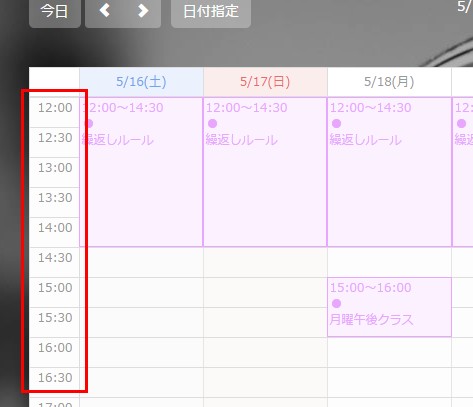
この縦軸の目盛は「予約フォームカレンダーの時間単位」の設定値に従って制御されています。
「30分区切り」に設定すれば30分ごと、「120分区切り」にすれば120分が1目盛になります。
30分で設定した様子
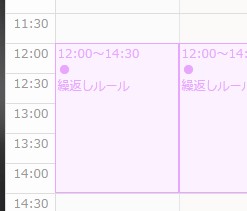
120分で設定した様子
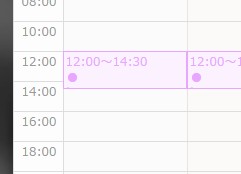
あなたが受け付ける予約サービスの所要時間の長さの平均に応じて、この設定値を調整しましょう。
適切な縦の長さの予約カレンダーになることでしょう。
設定は各予約フォーム設定画面で行います。
ページ上部ヘッダーより「予約フォーム」→「共通設定」をクリックします。
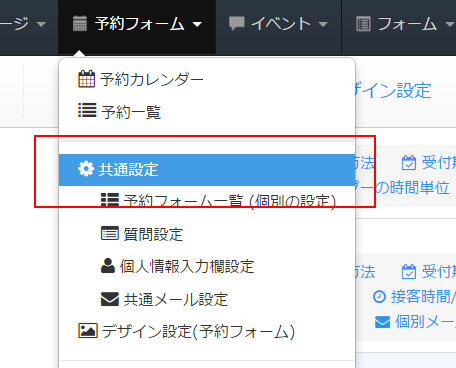
表示された予約フォーム設定ヘッダーメニューより設定したい予約フォームを選択します。
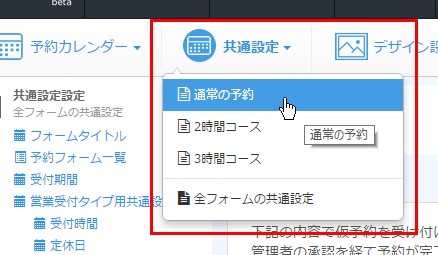
指定した予約フォームの設定画面が表示されました。
左サイドメニューより「カレンダーの時間単位」をクリックします。
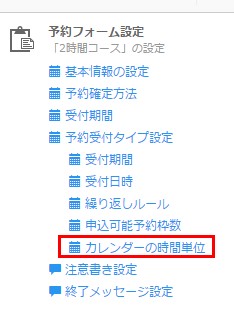
「予約フォームカレンダーの時間単位設定エリア」が表示されました。
現在の設定値が表示されています。「編集」をクリックします。

予約フォームカレンダーの時間単位設定モーダルが表示されました。
区切りとなる分数を指定し「保存する」をクリックします。
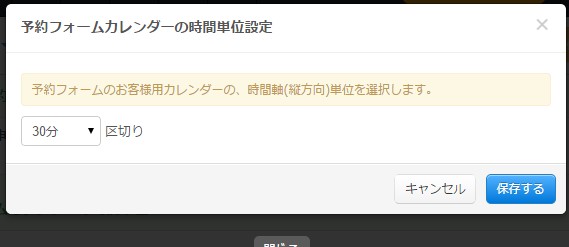
このようにSELECTTYPEの予約システムでは、予約フォーム上のカレンダー時間軸をかなり柔軟に変更調整することが可能です。
予約フォームで受け付けている各受付枠の平均の長さを考慮して設定しましょう。
時間単位の分数を調整することで、予約フォームが無意味に縦長になるのが防げます。
しかし、あまり短くし過ぎると、実際の授業の長さは長時間のものなのに、短時間のクラスのような錯覚を与えかねません。
設定後の予約フォーム表示状態を確認しながら適宜調整しましょう。
SELECT!: 無料でWEBサイト/予約フォーム作成/アンケート作成/診断テスト,心理テスト作成